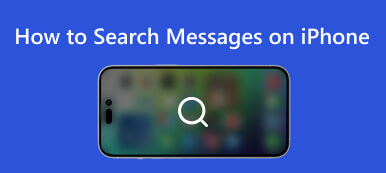Tilføjelse af ord til din iPhones ordbog kan være en nyttig måde at spare tid og forbedre din skrivenøjagtighed. Uanset om du skriver en e-mail, tekstbesked eller et hvilket som helst andet dokument, kan tilføjelse af ord til din iPhones ordbog hjælpe dig med at undgå almindelige tastefejl og sikre, at din besked er klar og fejlfri. Denne artikel vil detaljere, hvordan du tilføjer ord til din iPhones ordbog.

- Del 1. Sådan tilføjer du ord til iPhones ordbog
- Del 2. Den bedste måde at gemme og gendanne ordbogsdata
- Del 3. Ofte stillede spørgsmål om tilføjelse af ord til iPhones ordbog
Del 1. Sådan tilføjer du ord til iPhones ordbog
1. Sådan tilføjer du Singe Word til iPhones ordbog
Når du har tilføjet ordet til din ordbog, vil det blive tilføjet til din iPhones forslag til tekstforslag, og du behøver ikke længere at skrive hele ordet. I stedet kan du indsætte ordet i din tekst ved hjælp af den genvej, du har oprettet. Hvis du ikke ved, hvordan du gør det endnu, kan du læse følgende trin:
Trin 1Få adgang til tastaturindstillingerne for at tilføje ord til din iPhones ordbog. Åbn appen Indstillinger på din iPhone.
Trin 2Rul ned og tryk Generelt , tastatur. I tastaturindstillingerne vil du se en indstilling kaldet Tekstudskiftning. Tryk på den for at fortsætte.
Trin 3Når du har åbnet tastaturindstillingerne, skal du tilføje ord til din iPhones ordbog. Tryk på Plus med et plustegn i øverste højre hjørne.
Trin 4Indtast det ord, du vil tilføje til ordbogen, i feltet Sætning. Indtast en genvej, der automatisk indsætter ordet. Tryk på Gem i øverste højre hjørne.

2. Sådan redigeres og slettes de tilføjede ordbogsord
Hvis du laver en fejl, mens du tilføjer et ord til din iPhones ordbog, eller hvis du vil fjerne et ord, som du ikke længere har brug for, kan du nemt redigere eller slette de tilføjede ord i ordbogen. Sådan gør du:
Sådan redigerer du et ord:
Trin 1Vend tilbage til menuen Teksterstatning i tastaturindstillingerne. Tryk på det ord, du vil redigere.
Trin 2Foretag de nødvendige ændringer af ordet eller genvejen. Tryk på Gem i øverste højre hjørne.
Sådan slettes et ord:
Trin 1Du bør også vende tilbage til menuen Teksterstatning.
Trin 2Stryg til venstre på det ord, du vil slette. Tryk på Slette for at bekræfte sletningen.
Del 2. Den bedste måde at gemme og gendanne ordbogsdata
Når du har tilføjet ord til din iPhones ordbog, vil du måske gemme dataene. Eller nogle gange skal du gendanne ordbogsdataene. Den bedste software til at hjælpe dig er Apeaksoft iOS Data Backup og gendannelse. Denne software kan hjælpe dig med at gemme og gendanne dine iOS-data uden en iCloud-konto. Og der er ordbogsdata, du kan gemme og gendanne, og andre oplysninger og data.

4,000,000 + Downloads
Sikkerhedskopier forskellige iOS-data som billeder, kontakter, beskeder, noter osv.
Forhåndsvis og gendan alle iOS-filer fra sikkerhedskopien uden at overskrive.
Understøtte alle iOS-enheder og systemversioner til sikkerhedskopiering og gendannelse.
Indstil en adgangskode til din backup for at beskytte dine datas privatliv.
Trin 1Efter at have downloadet Apeaksoft iOS Data Backup & Restore og start det. Du kan klikke på iOS Data Backup & Restore .

Trin 2Klik på knappen iOS Data Backup or iOS Data Gendan knap. Du kan vælge at gendanne ordbogsdata eller sikkerhedskopiere dem.

Trin 3Hvis du vælger at gendanne dataene, er der forskellige data. Når du har valgt, kan du klikke på Næste knappen for at gendanne dem.

Trin 4For at sikkerhedskopiere data skal du indtaste adgangskoden. Og vent i minutter for at afslutte backup-processen.

Del 3. Ofte stillede spørgsmål om tilføjelse af ord til iPhones ordbog
Kan jeg tilføje ord til min iPhones ordbog på forskellige sprog?
Ja. Du kan tilføje ord til din iPhones ordbog på forskellige sprog. Skift tastatursproget til det sprog, du vil tilføje ord til. Trinene er de samme i denne artikel. Og det er bedst at slå autokorrekturen fra i iPhone, for det kan forvirre forskellige sprog.
Vil de ord, jeg tilføjer til min iPhones ordbog, blive gemt i en ny telefon?
Ja. Hvis du sikkerhedskopierer dataene til iCloud eller iTunes, vil dine tilføjede ord blive gemt og overført til din nye telefon. Hvis du ikke sikkerhedskopierer din telefon, skal du tilføje ordene igen på din nye enhed.
Kan jeg tilføje ord til min iPhones ordbog fra andre apps?
Ja. Du kan tilføje ord til din iPhones ordbog fra andre apps. Vælg det ord, du vil tilføje, og tryk derefter på Definere at bringe ordbogen frem. Tryk derfra Administrer , Tilføj til ordbog.
Konklusion
Tilføjelse af ord til din iPhones ordbog kan være en fantastisk måde at spare tid og forbedre din skrivenøjagtighed. Uanset om du skal tilføje et par ord eller en hel liste af ord, er processen enkel og nem at udføre. Ved at følge den måde, der er beskrevet i denne artikel, kan du begynde at tilføje ord til din iPhones ordbog. Og hvis du ønsker at beskæftige dig med ordbogsdataene, som at sikkerhedskopiere eller gendanne dem i tilfælde af at iPhone-forudsigende tekst virker ikke, kan du bruge Apeaksoft iOS Data Backup & Restore. Dette er det bedste værktøj til at hjælpe dig med at håndtere iOS-data.



 iPhone Data Recovery
iPhone Data Recovery iOS System Recovery
iOS System Recovery iOS Data Backup & Restore
iOS Data Backup & Restore IOS Screen Recorder
IOS Screen Recorder MobieTrans
MobieTrans iPhone Overførsel
iPhone Overførsel iPhone Eraser
iPhone Eraser WhatsApp-overførsel
WhatsApp-overførsel iOS Unlocker
iOS Unlocker Gratis HEIC Converter
Gratis HEIC Converter iPhone Location Changer
iPhone Location Changer Android Data Recovery
Android Data Recovery Broken Android Data Extraction
Broken Android Data Extraction Android Data Backup & Gendan
Android Data Backup & Gendan Telefonoverførsel
Telefonoverførsel Data Recovery
Data Recovery Blu-ray afspiller
Blu-ray afspiller Mac Cleaner
Mac Cleaner DVD Creator
DVD Creator PDF Converter Ultimate
PDF Converter Ultimate Windows Password Reset
Windows Password Reset Telefon spejl
Telefon spejl Video Converter Ultimate
Video Converter Ultimate video editor
video editor Screen Recorder
Screen Recorder PPT til Video Converter
PPT til Video Converter Slideshow Maker
Slideshow Maker Gratis Video Converter
Gratis Video Converter Gratis Screen Recorder
Gratis Screen Recorder Gratis HEIC Converter
Gratis HEIC Converter Gratis videokompressor
Gratis videokompressor Gratis PDF-kompressor
Gratis PDF-kompressor Gratis Audio Converter
Gratis Audio Converter Gratis lydoptager
Gratis lydoptager Gratis Video Joiner
Gratis Video Joiner Gratis billedkompressor
Gratis billedkompressor Gratis baggrundsviskelæder
Gratis baggrundsviskelæder Gratis billedopskalere
Gratis billedopskalere Gratis vandmærkefjerner
Gratis vandmærkefjerner iPhone Screen Lock
iPhone Screen Lock Puslespil Cube
Puslespil Cube